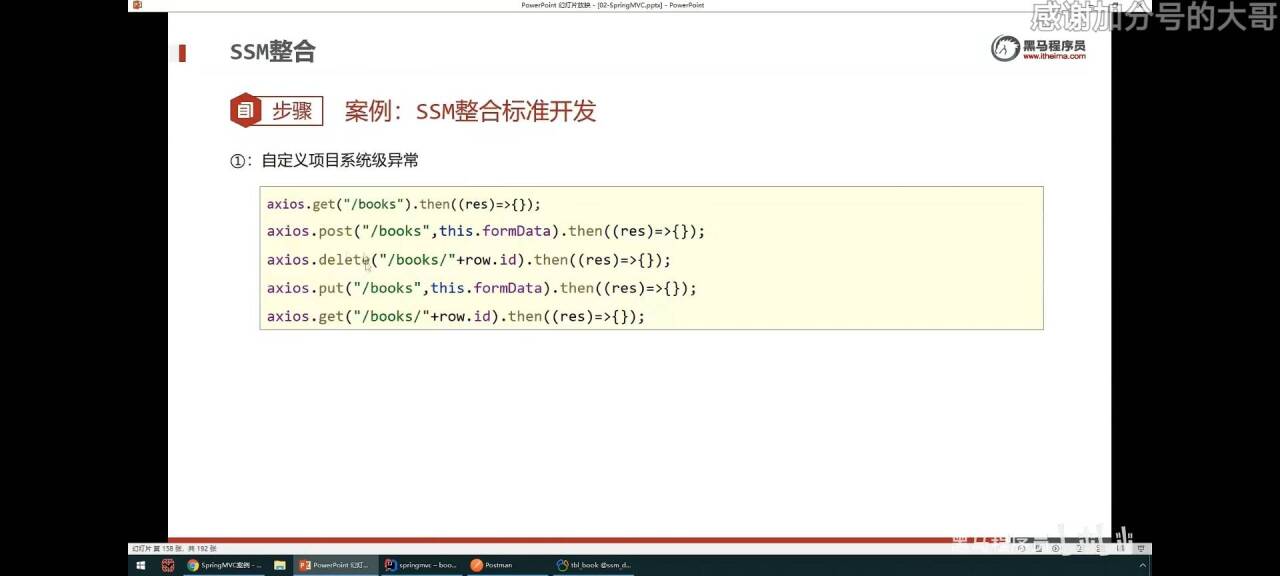Qt以其强大的跨平台特性和丰富的功能,成为众多开发者构建图形用户界面(GUI)应用程序的首选框架。而在Qt开发的过程中,自定义插件能够极大地拓展应用程序的功能边界,让开发者实现各种独特的、个性化的交互效果。想象一下,如果能将这些自定义插件如同常用的控件(如QButton、QLabel等)一样,直观地显示在Qt Creator的列表中,开发者在设计UI界面时就可以更加便捷地调用,大大提高开发效率,同时也能让UI效果更加直观地呈现在眼前。接下来,本文将详细介绍两种实现这一目标的有效方式,都简单易操作!
方法一:使用MinGW版本的Qt Creator
方法二:使用Qt Designer
前提说明
在将这个自定义插件显示到Qt Creator列表之前,有一个关键的前提条件需要明确,那就是插件和Qt Creator/Qt Designer所使用的编译器必须保持一致。一般情况下,默认安装的Qt Creator是MSVC版本,如果你使用的插件是用MinGW编译的,那么通常情况下这个插件无法直接显示在Qt Creator的列表中。这是因为MSVC和MinGW是两种截然不同的编译工具链,它们在生成目标文件的格式、链接方式等方面存在着显著的差异,这就导致MSVC版本的Qt Creator无法直接识别和使用MinGW编译的插件。
我这里使用的是MinGW版本的QT5.14 ,默认Qt Creator版本是4.11(MSVC),以下描述均以此基础展开。
生成自定义插件的方法已经有很多博主进行了详细的阐述,因此在本文中我们就不再重复这部分内容。当你成功生成自定义插件后,会得到一个重要的文件——动态链接库(dll)。为了便于大家更好地理解后续的操作,我们以一个例子来说明,假设生成了一个名为“水球(waterball)”的自定义插件,最终生成的dll文件就是“waterballplugind.dll”。目的是把水球显示在控件列表中。
查看编译器版本
那么,如何才能知道自己的Qt Creator和Qt Designer使用的是哪种编译器呢?下面为大家介绍具体的查看方法:
-
Qt Creator:打开Qt Creator后,我们可以在菜单栏中找到“About Qt Creator”选项。点击它,会弹出一个窗口,在这个窗口中会显示编译器的相关信息。如果显示的是MSVC,那么使用的就是MSVC编译器。反之,MinGW编译器。


-
Qt Designer:对于Qt Designer,我们可以在QT的安装目录下找到相关线索。通常情况下,Qt Designer所使用的编译器和QT的编译器是一致的。你可以通过查看安装目录下的一些配置文件或者版本信息来确认具体使用的编译器。
-

方法一:使用MinGW版本的Qt Creator
如果你希望使用MinGW版本的Qt Creator来显示自定义插件,有两种途径可供选择。一种是自己下载Qt Creator的源码进行编译,这种方式虽然可以让你根据自己的需求进行定制,但相对来说比较复杂,需要一定的技术功底和耐心。不过,还有一种更为简单的办法,那就是直接去下载已经编译好的MinGW版本的Qt Creator。从4.12.0版本之后,都有Windows下的MinGW版本,而且有的有绿色版本,意味着你只需要将其解压就可以直接使用,无需进行繁琐的安装步骤。
链接:https://github.com/qt-creator/qt-creator/tags
我这里下载的是4.12.0
具体的步骤:
-
放置dll文件:首先,我们需要将自定义插件的dll文件放置到正确的目录下。具体来说,就是将“waterballplugind.dll”文件复制到
your-QtCreator-minGW\bin\plugins\designer目录中。这里的“your-QtCreator-minGW”指的是你解压后的MinGW版本的Qt Creator所在的文件夹路径。

-
打开设计插件窗口:完成文件放置后,打开Qt Creator,在菜单栏中依次选择“Tools”>“Form Editor”>“About designer plugins”。这一步操作会弹出一个窗口,显示当前Qt Creator所识别的设计插件信息。
-
刷新插件列表:在弹出的窗口中,我们可以看到已经加载的插件列表,Qt Creator会重新扫描插件目录,查找新添加的插件。刷新完成后,你就可以在列表中看到刚刚添加的自定义插件了。

方法二:使用Qt Designer
如果你不想安装MinGW版本的Qt Creator,也不用担心,还有一种更加简便的方法,那就是使用Qt Designer。一般情况下,Qt Designer与QT的编译器是一致的,这就为我们显示自定义插件提供了便利条件。
接下来,我们看看具体的操作步骤:
-
放置dll文件:同样,我们需要先将自定义插件的dll文件放置到合适的位置。如果你的插件是64位的,那么就需要将“waterballplugind.dll”文件复制到64位对应的目录里,例如
D:\Qt\Qt5.14.2\5.14.2\mingw73_64\plugins\designer。这里的路径需要根据你自己的QT安装目录进行相应的调整。 -
用Qt Designer打开.ui文件:在你的项目中找到.ui文件,右键点击该文件,在弹出的菜单中选择“用…打开”,然后在列表中选择Qt Designer。这样,就会使用Qt Designer打开.ui文件,进入UI设计界面。

-
查看插件信息:在Qt Designer的菜单栏中,点击“帮助”>“关于插件”。这会弹出一个窗口,显示当前Qt Designer所识别的插件信息。
-
刷新插件列表:在弹出的窗口中,点击刷新按钮,Qt Designer会重新扫描插件目录。刷新完成后,你就可以在列表中看到自己的自定义插件了。此时,你就可以像使用其他常用控件一样,轻松地将自定义插件拖放到UI设计界面中,实现你想要的效果。

经过测试也可以用同样的方法显示QWT的组件!如上图所示
通过上述两种方法,你可以轻松地将自定义插件显示到Qt Creator或Qt Designer的列表中,让你的开发过程更加便捷高效。希望这些内容能够对你的Qt开发工作有所帮助。